Veel iPhone-gebruikers zijn geïnteresseerd in hoe ze de camera-instellingen kunnen aanpassen om betere foto's te maken. Probeer deze truc met het raster van de iPhone-camera eens uit om evenwichtige en harmonieuze beelden te krijgen!
 |
Dit artikel legt uit hoe je de camera-instellingen van je iPhone kunt aanpassen om prachtige en scherpe foto's te maken. Wil je levendigere en indrukwekkendere foto's? Dan zijn deze tips voor het aanpassen van je iPhone-camera-instellingen zeker de moeite waard.
Instructies voor het aanpassen van de camera-instellingen voor verschillende opnamemodi.
Om het maximale uit de fotografische mogelijkheden van je iPhone te halen, moet je de cameramodi dienovereenkomstig aanpassen.
Stap 1: Open de app Instellingen vanaf het startscherm van je iPhone, scrol vervolgens naar beneden en selecteer Camera .
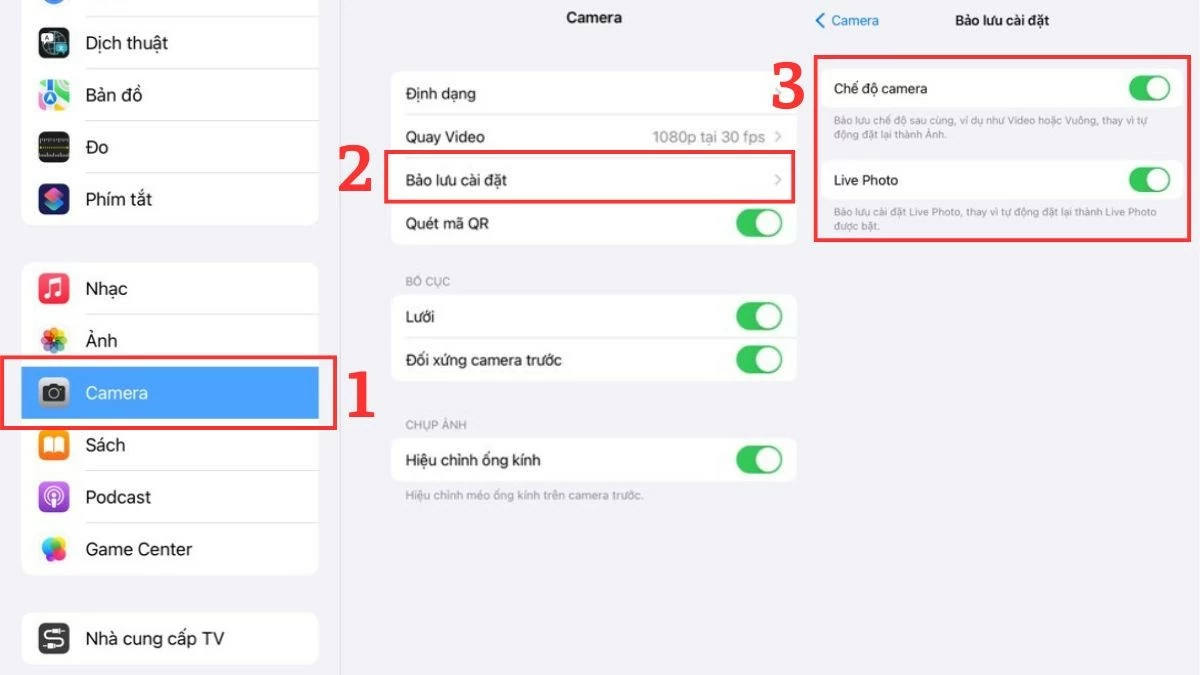 |
Stap 2: Selecteer de optie 'Instellingen opslaan' in de camera-instellingen van de iPhone, zoals weergegeven in de afbeelding.
Stap 3: Hier ziet u 4 opties, die elk een andere fotografie-ervaring bieden.
Dit geeft gebruikers eenvoudig toegang tot basiscamera-instellingen zoals gewone foto's, video's , portretten, enz., zonder dat ze deze opnieuw hoeven aan te passen. Tegelijkertijd worden alle filterinstellingen opgeslagen, zodat je deze iPhone-camera-aanpassingen kunt toepassen om op elk gewenst moment prachtige foto's te maken.
Instructies voor het inschakelen van de rastermodus op de camera.
Om je foto's er professioneler en perfecter uit te laten zien, kun je de volgende tip voor het aanpassen van het raster van de iPhone-camera uitproberen:
Stap 1: Open de app Instellingen en scrol omlaag naar het gedeelte Indeling onder iPhone- camera.
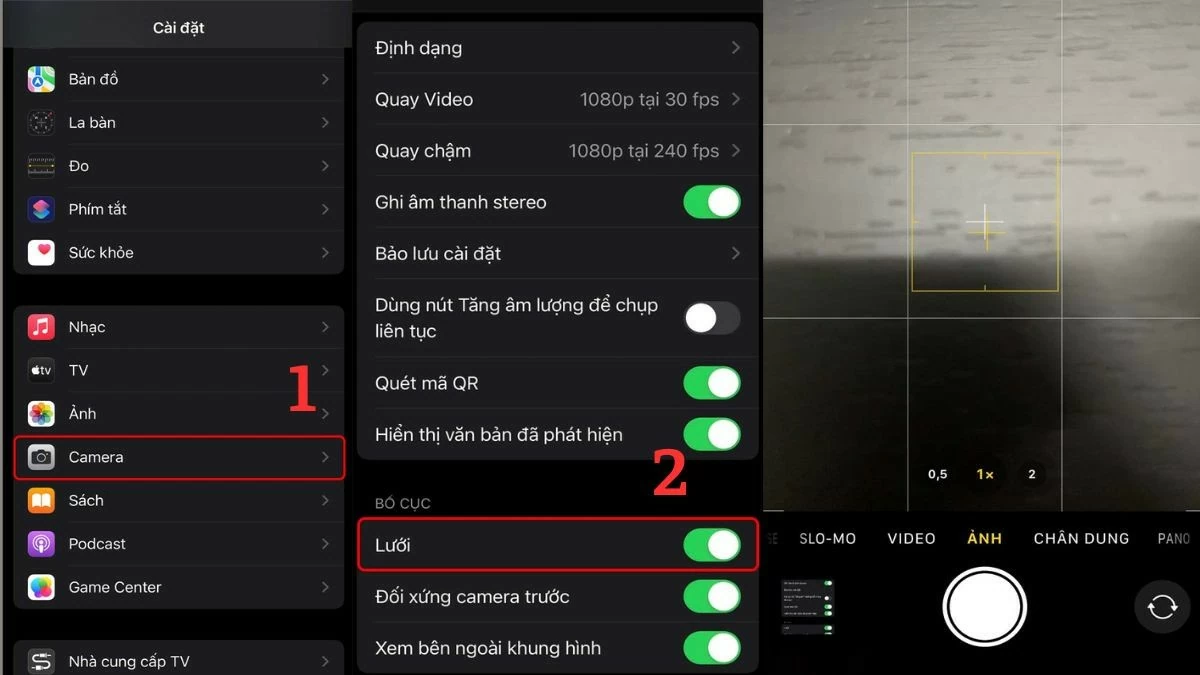 |
Stap 2: Schuif de ronde knop naar rechts, zoals hierboven weergegeven, om de camera- rasterfunctie te activeren.
Stap 3: De laatste stap bij het aanpassen van je iPhone-camera is teruggaan naar de Camera- app en creatief aan de slag gaan met het raster.
Instructies voor het gebruik van automatische HDR
Automatische HDR is ook een populaire manier om iPhone-foto's scherper te maken. Deze functie helpt bij het verbeteren van foto's met tegenlicht, waardoor de afbeelding levendiger en dieper wordt.
Stap 1: Open de app Instellingen en ga naar de Camera-app in het gedeelte Camera van je iPhone.
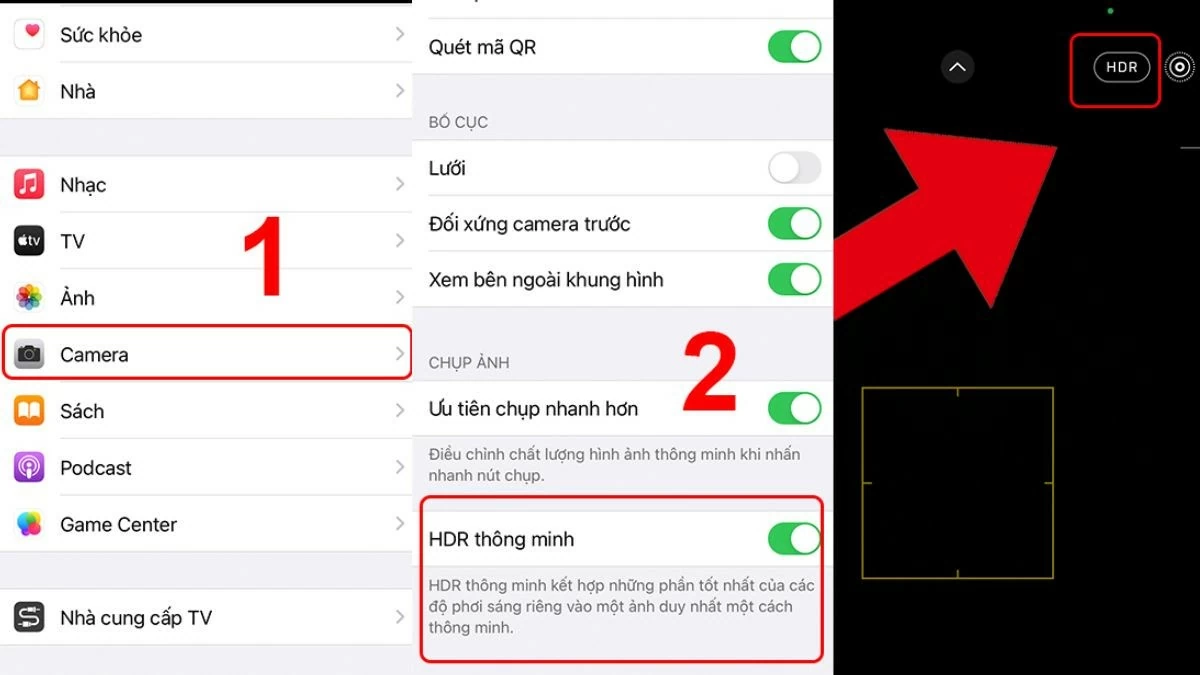 |
Stap 2: Schuif vervolgens de ronde knop naar rechts, zoals weergegeven in de afbeelding, om de slimme HDR-functie te activeren.
Stap 3: Ga terug naar de Camera- app en begin met het maken van foto's met HDR ingeschakeld.
Instructies voor het inschakelen van de spiegelmodus voor de camera aan de voorzijde, voor flatterende selfies.
Als je iPhone iOS 14 of hoger gebruikt, kun je de camera-instellingen als volgt aanpassen om gezichtsvervorming te voorkomen:
Stap 1 : Open eerst de app Instellingen en ga naar het gedeelte Indeling in de Camera- app op je iPhone.
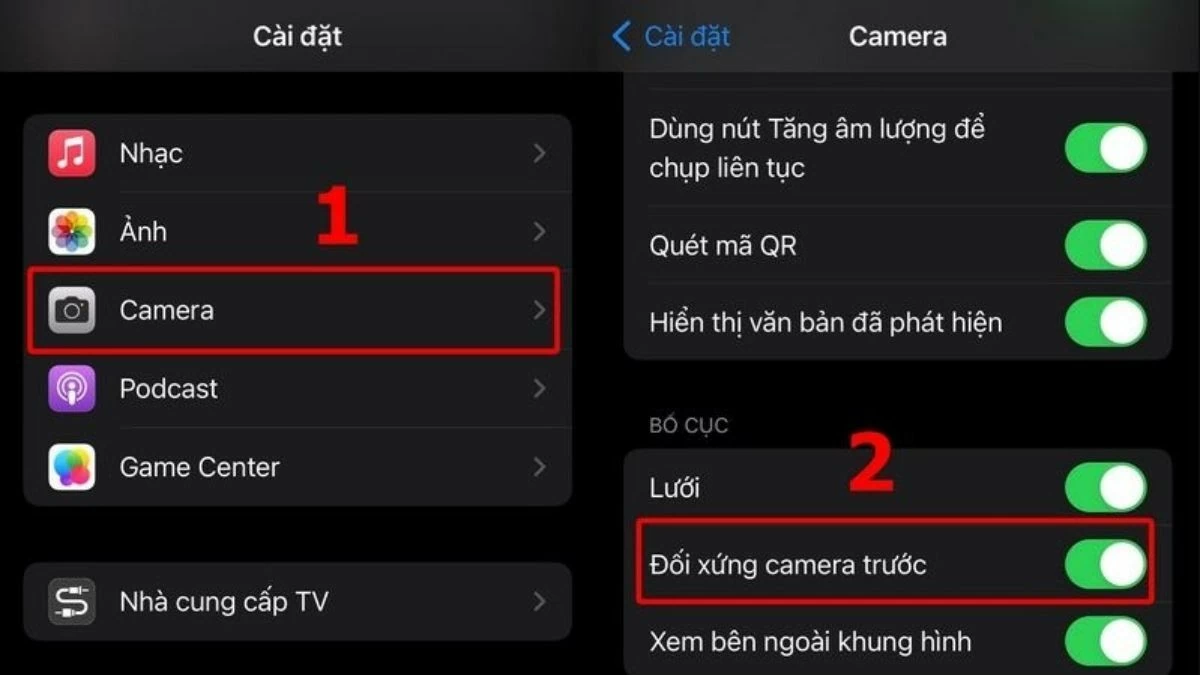 |
Stap 2: Schuif de ronde knop naar rechts om de functie 'Spiegelcamera aan de voorzijde' in te schakelen, zoals weergegeven in de onderstaande afbeelding.
Stap 3: Ga terug naar de Camera- app en maak vol zelfvertrouwen een selfie met de camera aan de voorkant, zonder je zorgen te maken over een asymmetrisch gezicht.
Handleiding voor het aanpassen van de belichting van foto's
Door de helderheid en het contrast van je iPhone-camera correct aan te passen, creëer je compleet nieuwe foto's. Ontdek hoe!
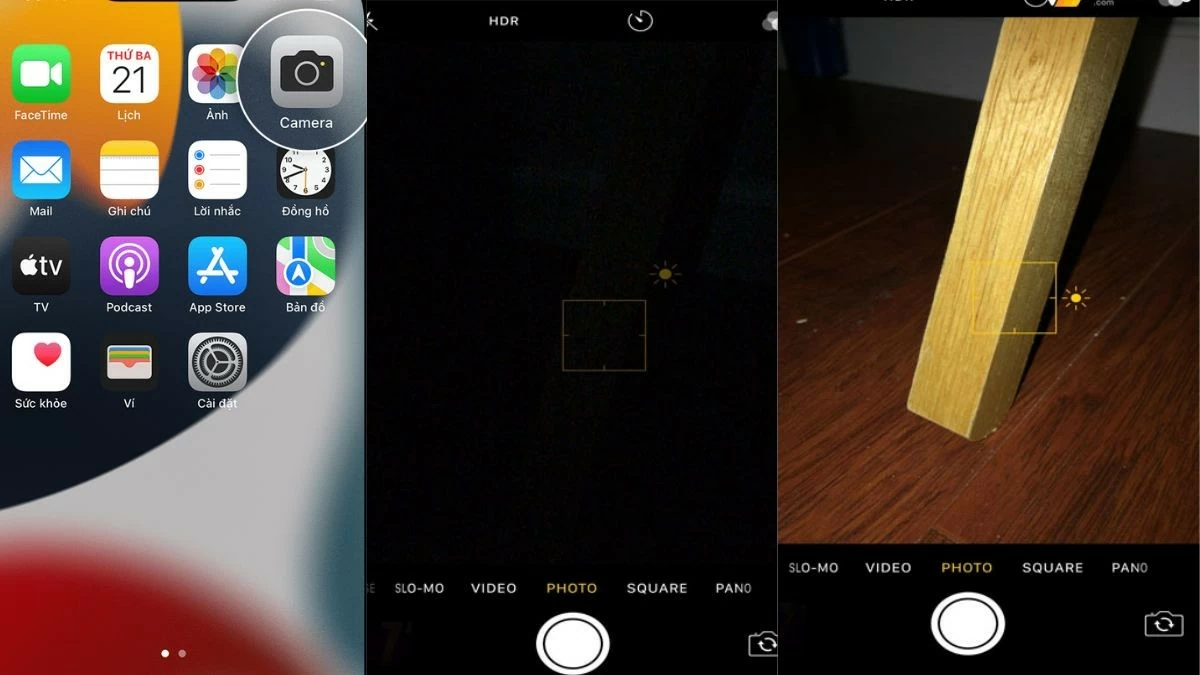 |
Stap 1: Open eerst de Camera- app vanaf het startscherm van je iPhone, zoals je normaal gesproken zou doen.
Stap 2: Tik op het gedeelte van de afbeelding waarvan u de helderheid of het donkerte wilt aanpassen.
Stap 3 : Pas de helderheid van het scherm van je iPhone-camera naar wens aan door de schuifregelaar omhoog of omlaag te schuiven.
Instructies voor het gebruik van het zwart-witfilter.
Met slechts een paar simpele stappen op je iPhone-camera maak je artistieke zwart-witfoto's.
Stap 1: Open de Camera- app vanaf het startscherm van je iPhone.
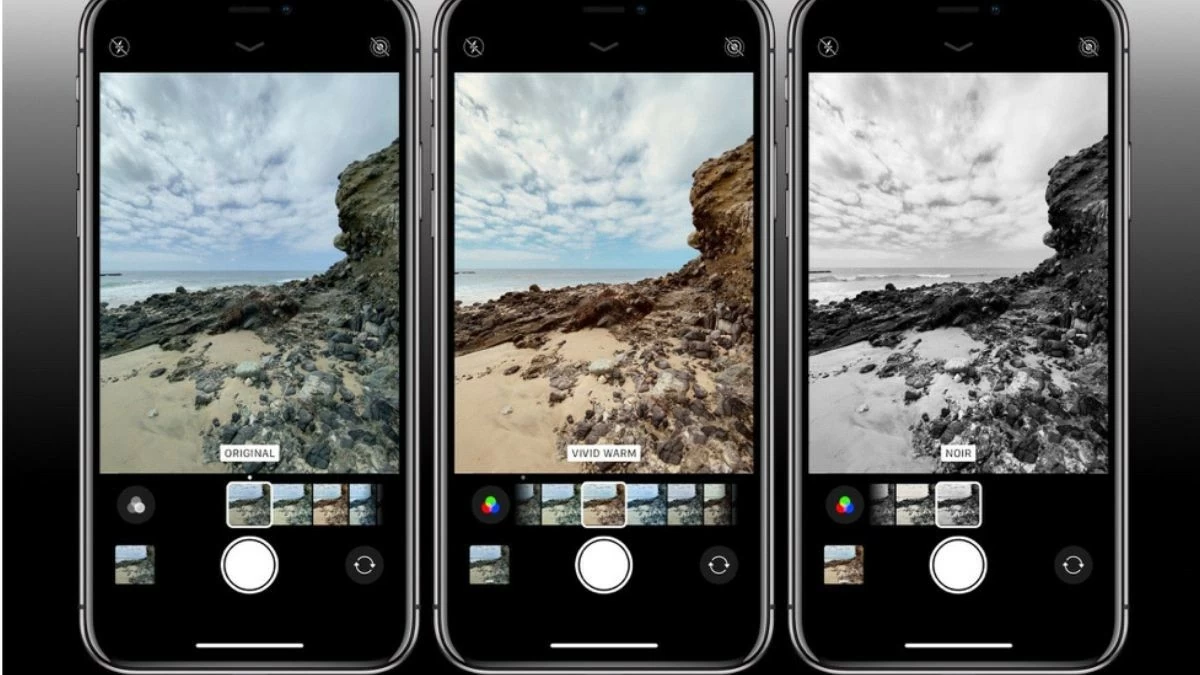 |
Stap 2: Tik op het pictogram met de drie elkaar kruisende cirkels in de camerawerkbalk.
Stap 3: Selecteer ten slotte het zwart-witfilter (noir) om het proces te voltooien.
Handleiding voor het scherpstellen op het onderwerp tijdens het fotograferen.
Een manier om de camera van je iPhone zo in te stellen dat je mooie foto's maakt, is door scherp te stellen op het onderwerp, met name zoals hieronder beschreven:
Stap 1 : Open eerst de Camera- app vanaf het startscherm van je iPhone.
 |
Stap 2: Beweeg vervolgens camera A om scherp te stellen op het onderwerp of gebied dat u wilt fotograferen.
Stap 3: Houd vervolgens de ontspanknop ingedrukt om scherp te stellen en het licht te vergrendelen, en maak een paar indrukwekkende foto's.
Handleiding voor het bekijken van fotofilters
Het begrijpen van fotofilters is een van de belangrijkste manieren om iPhone-foto's scherper te maken, iets wat je niet mag negeren.
Stap 1: Tik op het camera- icoon op het startscherm van je iPhone.
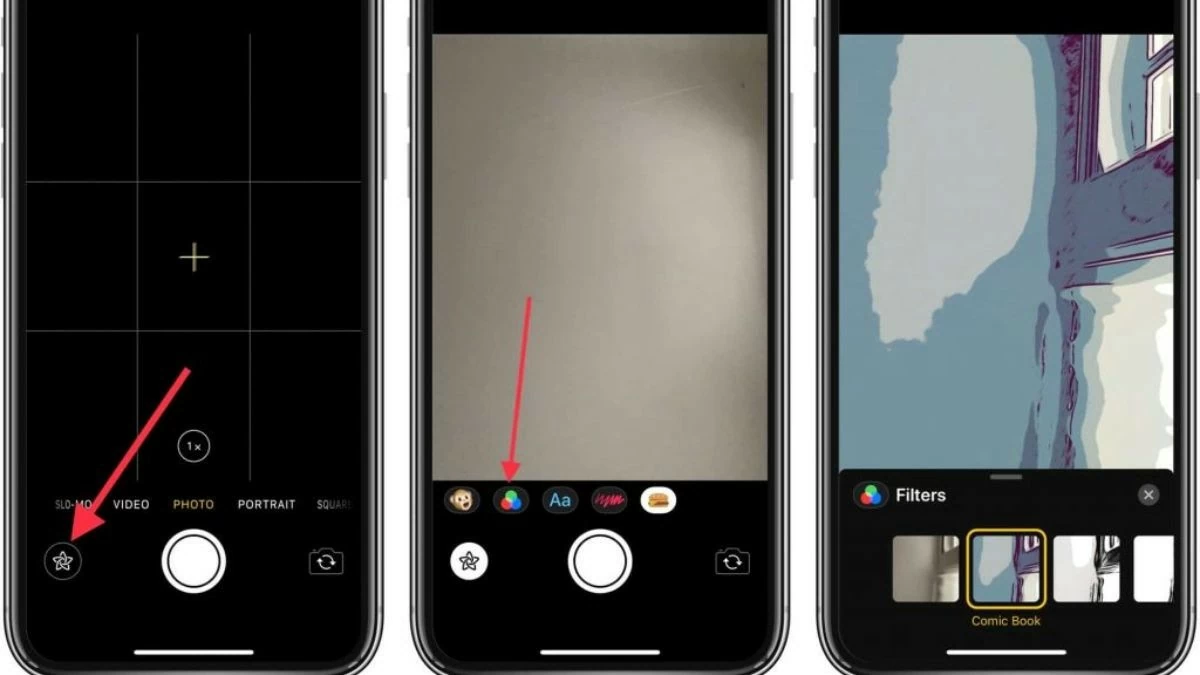 |
Stap 2: Tik op het pictogram met de drie elkaar kruisende cirkels om verschillende kleurfilters te ontdekken.
Stap 3: Kies ten slotte een filter naar je smaak en begin met het maken van unieke foto's.
Met bovenstaande informatie weet je hopelijk hoe je de camera van je iPhone kunt instellen om mooie en scherpe foto's te maken. Vergeet niet te experimenteren met het aanpassen van het raster van de iPhone-camera om harmonieuze en indrukwekkende beelden te creëren.
Bron: https://baoquocte.vn/cach-chinh-camera-iphone-chup-hinh-ro-net-va-sang-tao-283383.html





![[Foto] Premier Pham Minh Chinh woont de conferentie bij over de uitvoering van de taken voor 2026 van de industrie- en handelssector.](/_next/image?url=https%3A%2F%2Fvphoto.vietnam.vn%2Fthumb%2F1200x675%2Fvietnam%2Fresource%2FIMAGE%2F2025%2F12%2F19%2F1766159500458_ndo_br_shared31-jpg.webp&w=3840&q=75)














































































































Reactie (0)